運行html' target='_blank'>windows10系統過程中會遇到各種各樣的問題,這不一位用戶說電腦出現了藍屏現象,而且屏幕顯示nvlddmkm.sys錯誤提示,怎么回事?sys文件是系統中的驅動類文件,出現這個提示說明藍屏現象是由于相關驅動不兼容引起的。本文教程小編告訴大家修復方法。
1、從登錄屏幕,選擇電源>重新啟動時,按住Shift鍵。
2、PC重新啟動到選擇選項屏幕后,選擇疑難解答>高級選項>啟動設置>重新啟動。
3、PC重新啟動后,您將看到一個選項列表。選擇4或F4以安全模式啟動PC。
4、轉到設備管理器>顯示適配器,然后選擇NVIDIA顯卡驅動程序。
5、右鍵單擊NVIDIA圖形驅動程序,然后單擊卸載。當提示確認卸載時,請選中“刪除此設備的驅動程序軟件”選項。然后按OK。
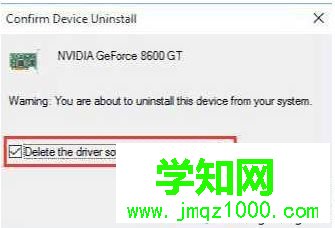
6、現在下載最新版本的NVIDIA顯卡驅動程序并安裝它們。安裝成功后,重新啟動計算機。
7、現在去C:WindowsSystem32Drivers,搜索文件名nvlddmkm.sys。右鍵單擊將其重命名為nvlddmkm.sys.old。單擊警告消息中的是。


8、現在去NVIDIA目錄(通常在C:Nvidia或C:drvvganVidia),找到文件nvlddmkm.sy_文件并將其粘貼到C:驅動器。
9、按Windows鍵+X,然后單擊命令提示符(管理)。


10、這將打開命令提示符窗口(CMD)。現在輸入以下命令:

類型CDC:按ENTER鍵現在輸入expand.exenvlddmkm.sy_nvlddmkm.sys按ENTER鍵
11、再次轉到C:驅動器,復制nvlddmkm.sys并將其粘貼到C:WindowsSystem32Drivers文件夾中。
12、最后,重新啟動計算機,檢查錯誤是否固定。
簡單幾個操作之后,Windows10出現nvlddmkm.sys錯誤就修復好了,希望上述教程內容對大家有所幫助。
鄭重聲明:本文版權歸原作者所有,轉載文章僅為傳播更多信息之目的,如作者信息標記有誤,請第一時間聯系我們修改或刪除,多謝。
新聞熱點
疑難解答